


什么是质感?
baidu查到质感的定义为:视觉或触觉对不同物态如固态、液态、气态的特质的感觉。在造型艺术中则把对不同物象用不同技巧所表现把握的真实感称为质感。
那么我们平时在吐司谈到的所谓“质感”是什么意思呢?
吐司有许多质感大师,但是一般我们经常看到被惊叹为“好有质感!”的图,其实表现的是伪质感。我这里说的伪质感的意思,是指并非真实地表现了物体的特质,而更多指的是磨皮上的成就。
这个教程将教你什么?
这个教程我用几张图为范例,讲解一下伪质感的炮制方法,目的是为了娱乐大众,请真正的质感大师绕路莫见笑。
我下载了效果展示标签为“质感”的许多图的大图放大察看,然后归纳了一下现在吐司网这些所谓“质感”图的表现手法,请注意,我并不是针对烘培师,我的意思也不是所有这些我拿出来说事的图都是“伪质感”,对这些图我并没有任何挑剔的意思,因为我崇尚效果。而且这些烘培师并没有标榜自己对质感的把握,所谓的质感大多都是别人看图说话。我对这些图在质感表现方面的剖析仅仅是为了交流技术!为了大家都能P出“有质感”的好图。毛毛是好人。勿怪。
似乎还是废话了很多。
最后,在正式开始之前最后说一句不是废话的话,这就是我对质感最深刻的理解,那就是:最大程度地挖掘原图细节。
质感表现小技巧:应用图像
关注的人比我想象中的多,原本想悄悄地开个帖随时悄悄写一些东西的。
为了不让大家失望,趁最后的五分钟有电的时间来一个小技巧:应用图像,一个你必须掌握的进阶用法。
在图像-应用图像中,改变通道、混合和不透明度,会得到许多意外的效果!
实用性很高,基本上可以一步做出“巧克力肤色”或者“低饱和质感肤色”的主要效果。
推荐用法:对于人物照片,用“正片叠底”。一般蓝通道用得比较多,效果比较新奇。
图片打开,顺便提一下抠图,为了初学者方便,会抠的请自行绕过。对于这种背景颜色单一的图最好用的应该是抽出,选择“强制前景”然后用吸管选取头发边缘的颜色,得到结果后,用历史纪录画笔把头发以外的人物部分涂出来,如果觉得头发细节薄弱的话就复制一层。在用历史纪录画笔的时候最好在抽出后的图层下方垫一层蓝色以免漏涂,因为人的自然肤色没有蓝色,比较明显。

原图
应用图像,设置如下图:
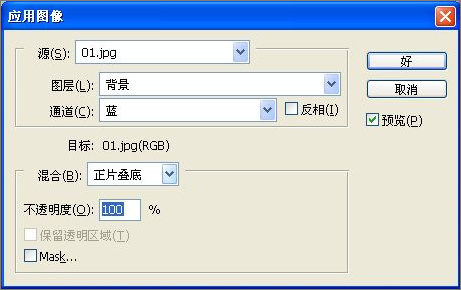
图1
效果如下

图2
[page]
接下来处理皮肤,我笔记本里的PS软件是迷你版CS2,不支持外挂滤镜,所以我也不用任何外挂。我觉得这样也挺好,软件本身已经很强大了,要你去挖掘它的潜力。
磨皮对于这种已经很不错的图,我一般用的是滤镜-杂色-降噪(有的版本叫减少杂色)。选“高级”-“通道”,然后把三个通道的力度都设为最高值,至于“保持细节”,红通道为60,蓝绿通道自行调节,我一般用的参数是5左右。
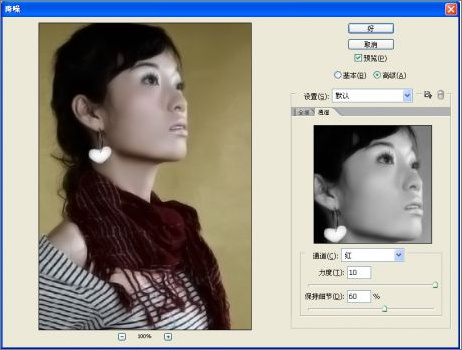
图3
接下来是很重要的一步,把这个降噪后的图层(刚才忘说了一点,在降噪之前复制一层,你没复制就降噪了也没关系,把历史记录调回去,Ctrl+J复制,然后Ctrl+F重复滤镜操作,比较省事)加上蒙版,然后填充黑色。
然后用软边白色画笔在需要保留磨皮成果的部位涂抹,画笔的不透明度和大小自行设置,如果想要光滑一些就100%,想要保留皮肤纹理就适当降低。
接刚才那一步磨皮:操作前后对比
操作前:

图4
操作后:

图5
这个用法对去油光也有很大作用。之所以要整体降噪后再弄出这么多麻烦,就是为了效果自然,不会出现边缘和五官也糊掉的情况。如果想要皮肤更加柔和,把那个已经处理过蒙版的降噪图层复制一下做高斯模糊就行了。
接下来,复制一层,正片叠底,蒙版擦去不需要加深的部分。
正片叠底,如果想要追求深色皮肤,可以多复制几层或者拉下曲线。

图6
剩下的就是与背景相关的调色处理了,大家各显神通吧。
关于五官,原图已经很完美,我把眼睛横向拉长了一点点,其他的就没处理了。
最终效果大图如下。

图7